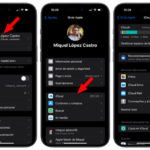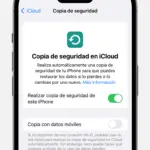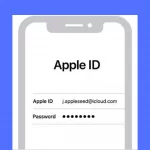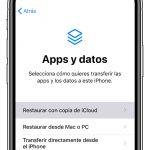Apple está haciendo todo lo que está a su alcance para resolver los problemas de almacenamiento del iPhone. Con el tamaño del iOS cada vez más grande, es muy difícil para los usuarios de iPhone compensar ese molesto pop-up de Storage Full. Claro, iCloud está ahí para acomodar a los usuarios, pero la mayoría de los usuarios de iPhone no quieren pagar una cuota mensual para ampliar la capacidad de almacenamiento.
Si ha prestado atención a la avería del almacenamiento de su dispositivo, puede que haya notado que no son las aplicaciones las que están consumiendo datos, sino que son los Documentos y los Datos los que consumen la mayor parte del almacenamiento. Pensarías que al eliminar la aplicación se resolvería el problema de almacenamiento, pero no es así. En primer lugar, debes entender lo que significan los Documentos y Datos, y luego sabrás cómo abordar el problema de almacenamiento de forma adecuada.
¿Qué son los documentos y los datos?
Documentos y Datos está básicamente comprometida de los archivos almacenados en caché y las cookies y los archivos descargados como imágenes y videos. En pocas palabras, son los documentos y datos almacenados los que ayudan a que la aplicación funcione eficientemente para ti, especialmente si es la aplicación que usas con frecuencia. Sin embargo, en algún momento, los documentos y datos de algunas aplicaciones superarán en Gigabytes, y es entonces cuando puede que necesites tomar alguna medida al respecto.
Especialmente cuando se trata de aplicaciones de medios sociales (Facebook, Instagram, & WhatsApp), verás una gran diferencia entre el tamaño de la aplicación y el tamaño de los documentos y datos. Incluso algunas aplicaciones de transmisión de vídeo (YouTube, Netflix y Amazon) presentarán el mismo caso. Como se consideran aplicaciones importantes y es posible que no te guste eliminar sus documentos y datos, hay algunas aplicaciones poco utilizadas para las que puedes eliminar los documentos y datos para optimizar el almacenamiento.
Supresión de documentos y datos
La limpieza de documentos y datos para ciertas aplicaciones es un proceso bastante sencillo. Sólo tienes que seguir los sencillos pasos y el resultado será la liberación del espacio de almacenamiento de tu dispositivo. Depende totalmente de ti elegir la aplicación para la que quieres borrar documentos y datos, ya que el proceso será el mismo para todas las aplicaciones. No hay un botón directo para borrar documentos y datos y por lo tanto, esto es lo que tendrás que hacer:
1. Ve a los ajustes de tu iPhone.
2. Pulse sobre la opción General.
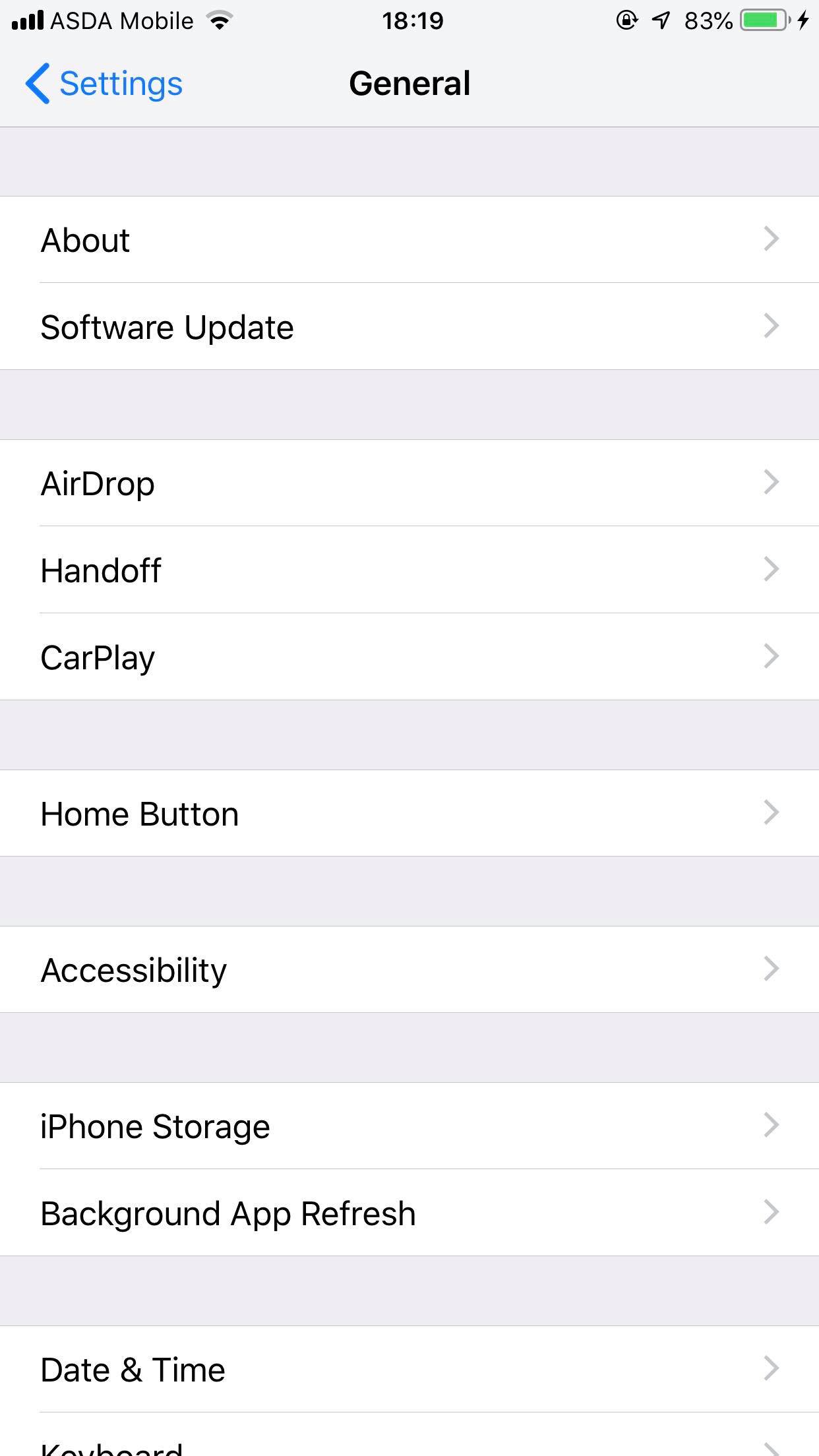
3. Localiza la opción Almacenamiento del iPhone y pulsa sobre ella.
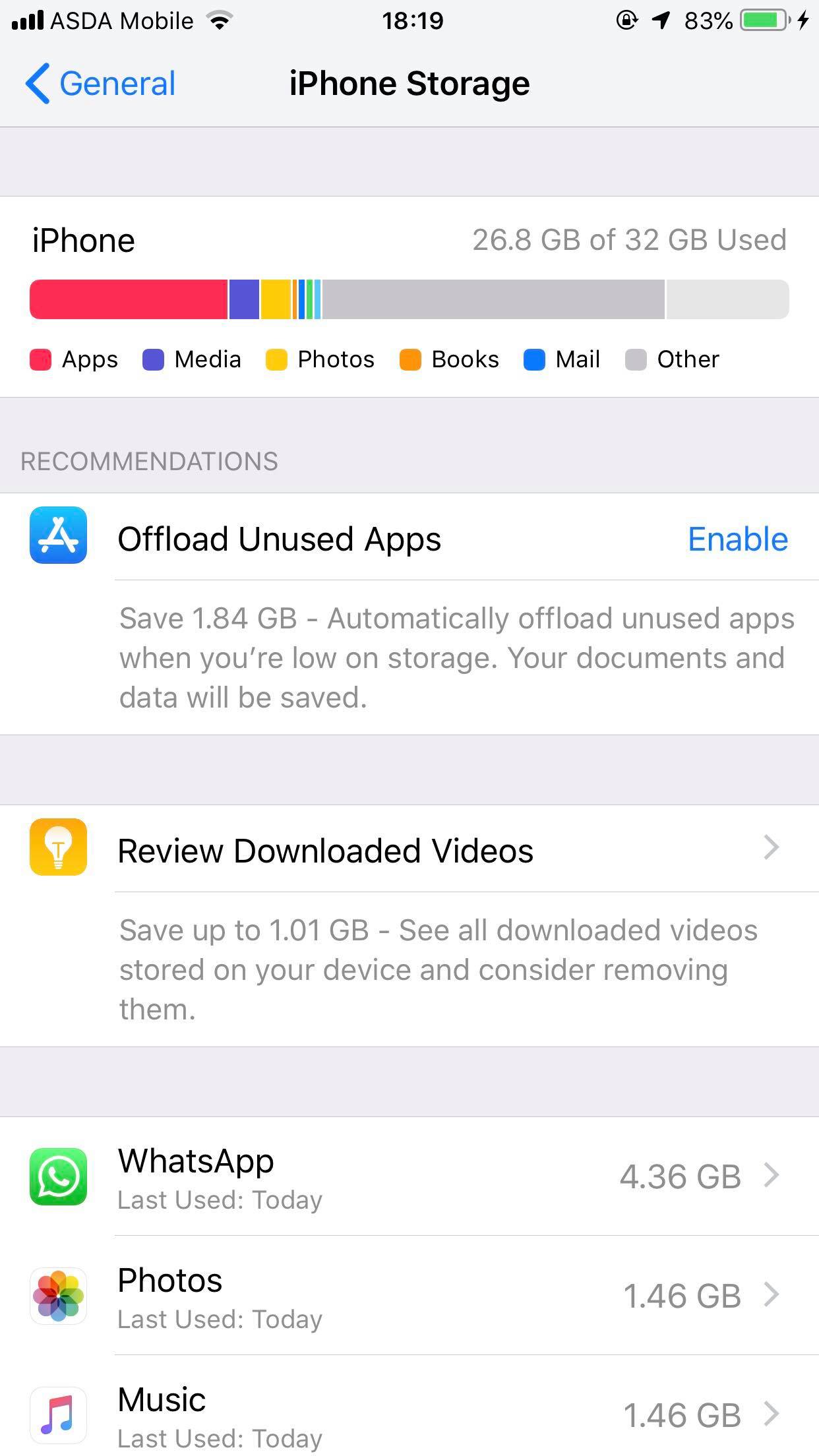
4. Ahora verás el desglose del almacenamiento en la parte superior de la pantalla. También verás la lista de aplicaciones junto con el espacio de almacenamiento que ocupan en tu iPhone.
5. Haga clic en cualquier aplicación para comprobar el tamaño real de la aplicación y el tamaño de su documento y datos.
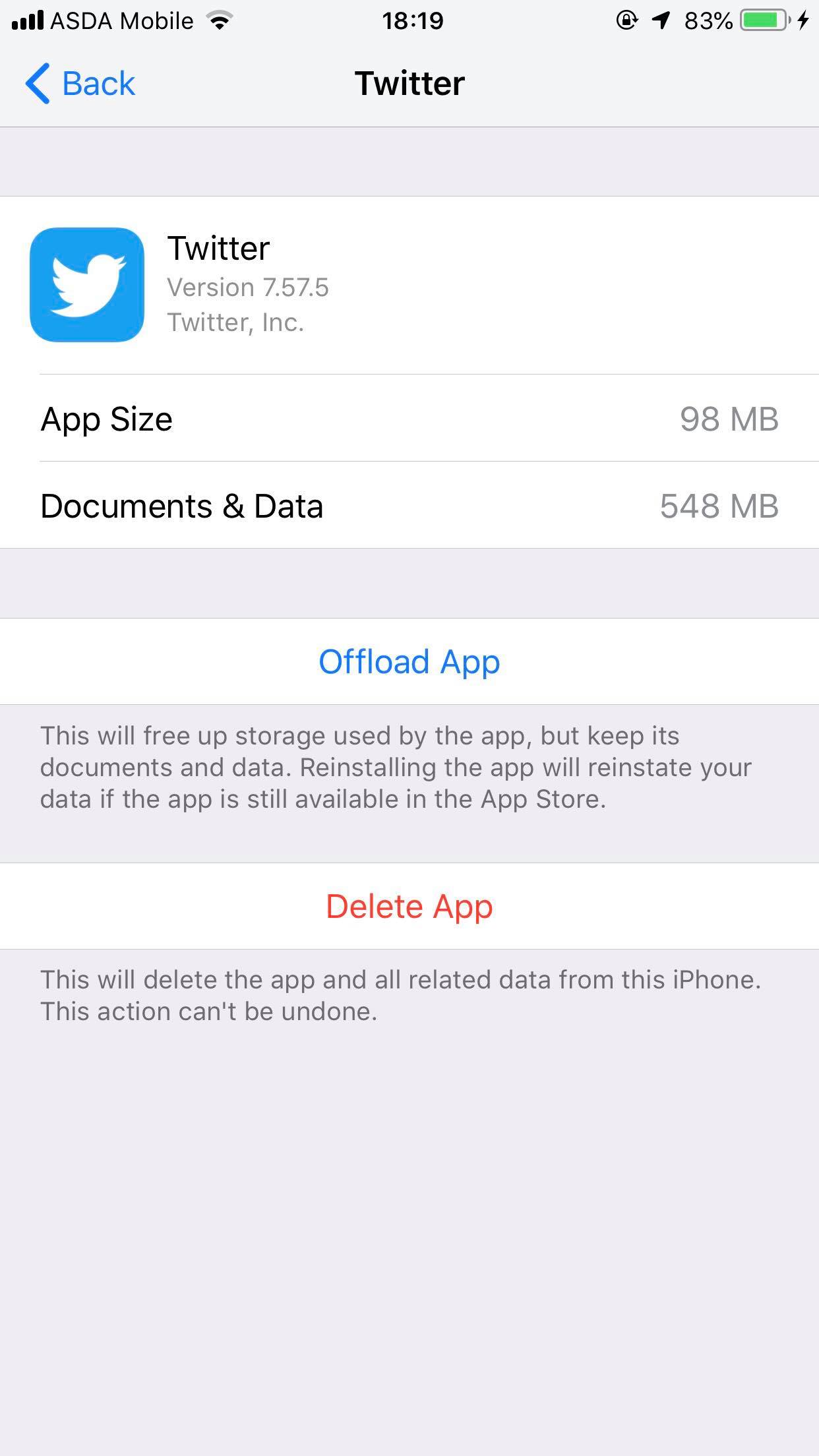
6. Por ejemplo, como puedes ver el tamaño de la aplicación de los Twitters es sólo 98 MB pero el tamaño de Documentos y Datos es de 548 MB.
7. Dado que no se pueden eliminar sólo documentos y datos, se debe pulsar la opción Borrar aplicación.
8. Una vez borrado, tendrás que ir a la App Store y volver a instalar la aplicación de Twitter de nuevo.
9. Abre de nuevo el iPhone Storage desde los ajustes y verás que la aplicación de Twitter se reducirá significativamente en tamaño. Eso es simplemente porque los documentos y datos de la aplicación han sido eliminados.
El mismo método se aplica a todas las aplicaciones que tienen documentos y datos. Sin embargo, al reinstalar una aplicación se descargará su última versión y si quieres que la aplicación siga funcionando con su versión anterior, no intentes este método.
Directamente de la App
Este no es un método específico del iPhone, ya que puede utilizar el mismo método para otros dispositivos que funcionan con un sistema operativo diferente. Sin embargo, como se trata de borrar documentos y datos del iPhone, puede que este método también te resulte útil. Lo que lo diferencia del método mencionado anteriormente es el hecho de que no borrará ciertas aplicaciones (especialmente las de medios sociales), sino que borrará sus documentos y datos desde dentro de la aplicación.
Por supuesto, este método puede no ser aplicable a todas las aplicaciones, pero ciertamente funciona en las aplicaciones que tienen amplios Documentos y Datos. Por ejemplo, a continuación se menciona el procedimiento para borrar los documentos y datos de la aplicación de Facebook (iOS). No tendrías que borrar y reinstalar la aplicación para liberar el dispositivo de almacenamiento. Esto es lo que tienes que hacer:
1. Abre la aplicación de Facebook e inicia sesión con tu identificación.
2. Ahora toca las tres líneas situadas en la parte inferior de la pantalla.
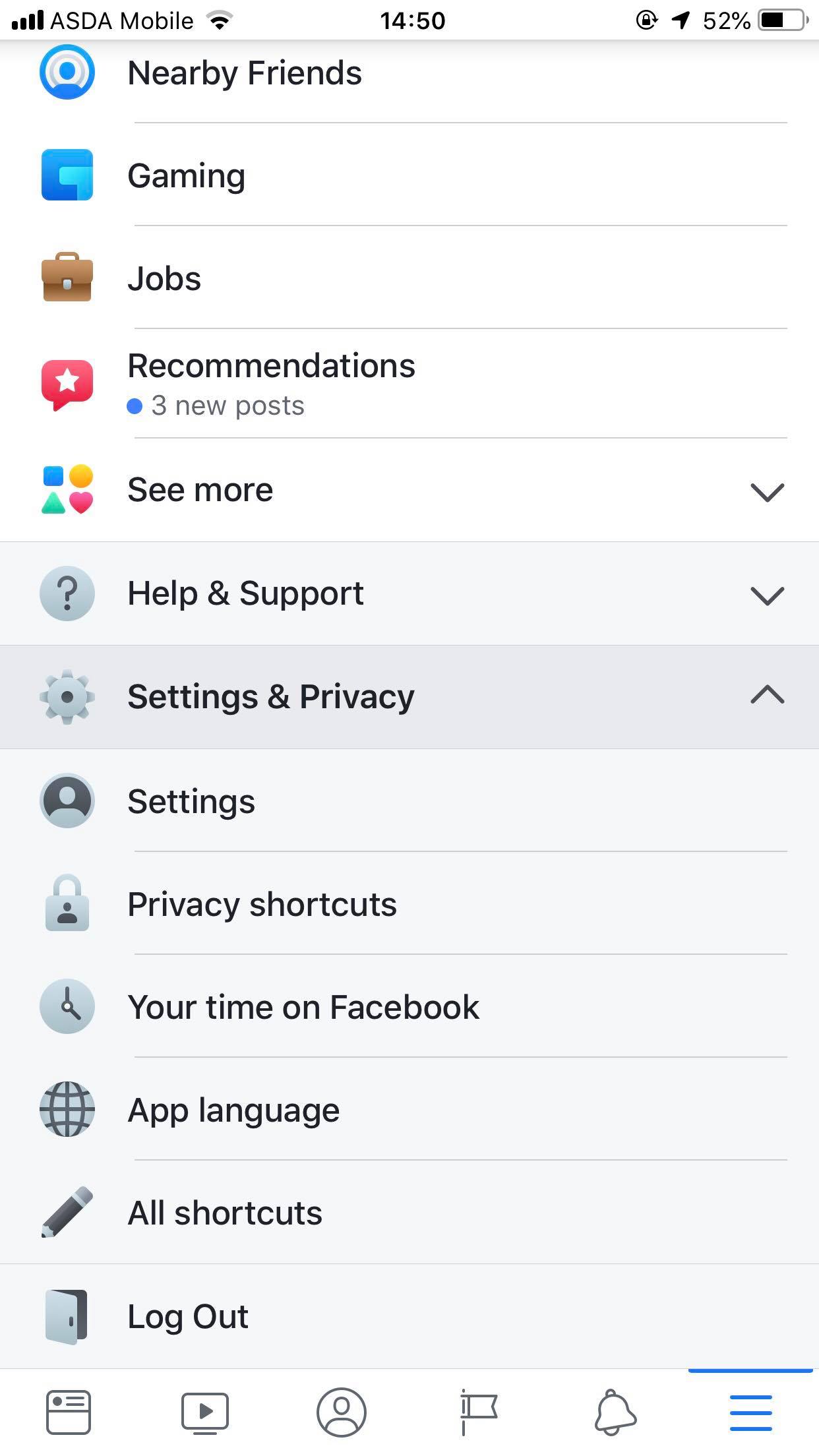
3. Ahora desplácese hacia abajo y localice la opción Configuración y Privacidad. Toca en ella.
4. Pulse sobre la opción Configuración.
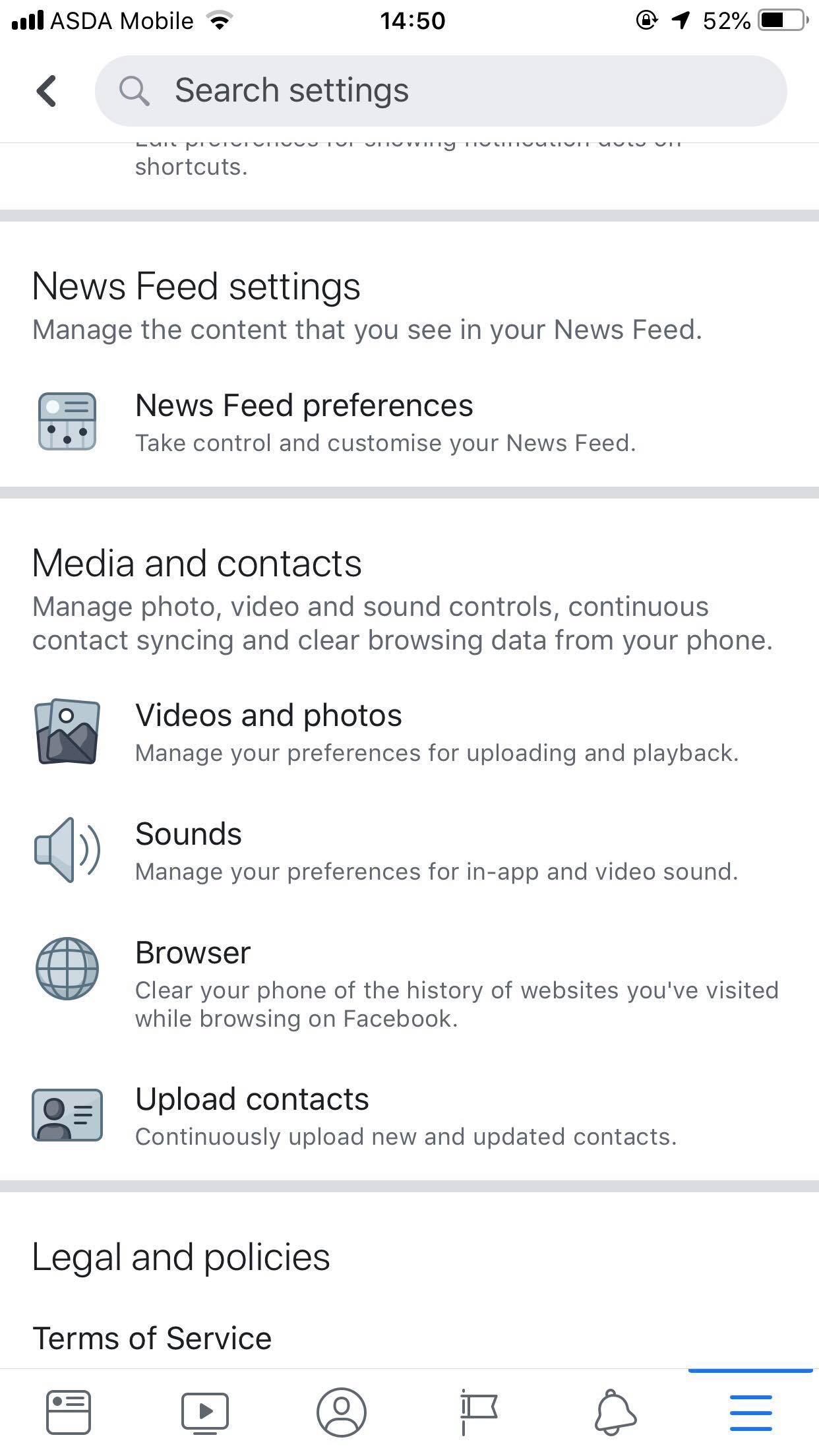
5. Desplácese hacia abajo hasta la sección Medios y Contactos y pulse la opción Navegador. 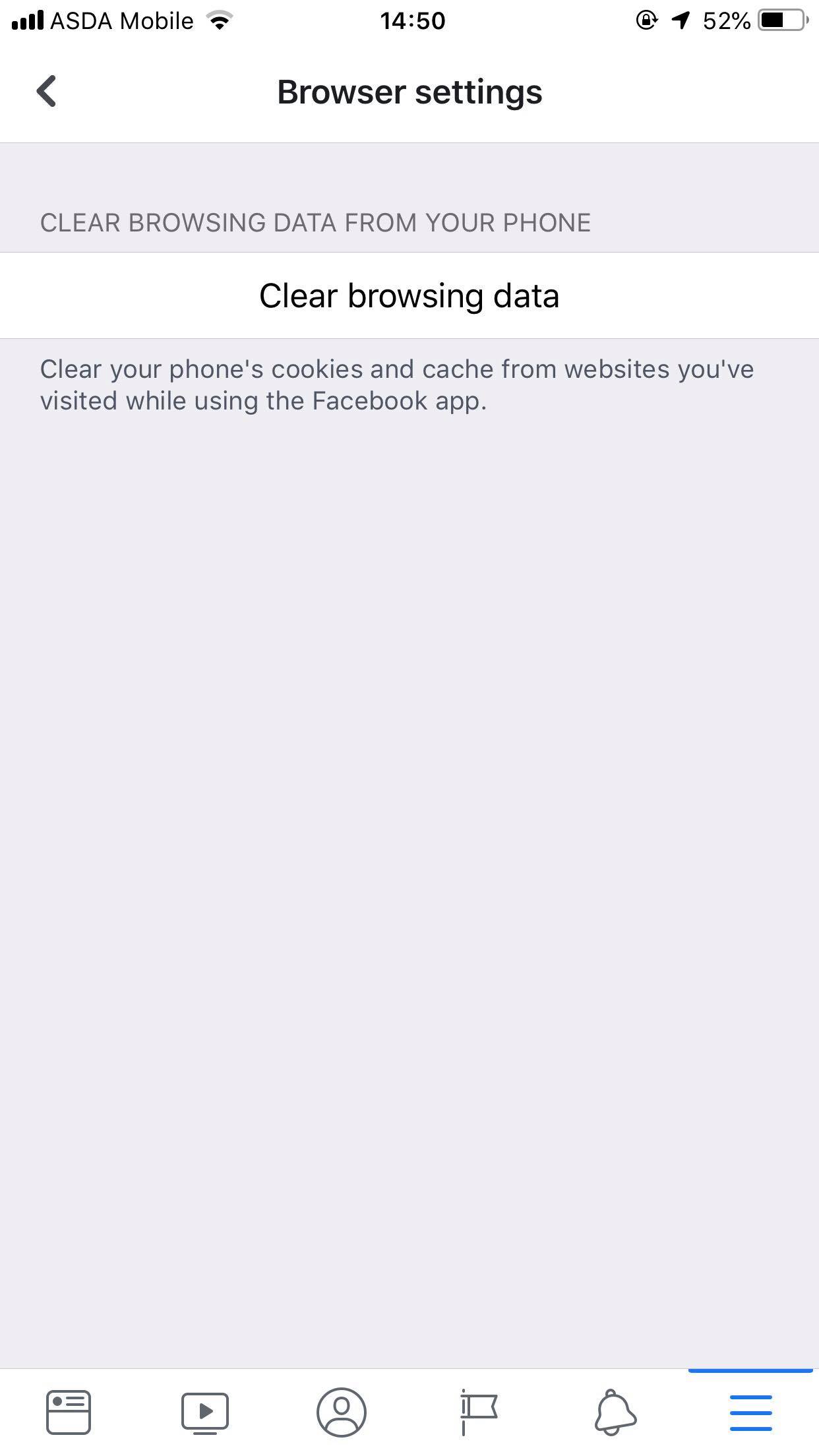
6. Pulsa la opción Borrar datos de navegación y seguramente liberará una gran cantidad de almacenamiento en tu iPhone.
Como acabas de leer, el objetivo de borrar Documentos y Datos se ha cumplido, pero a través de un método diferente. Lo mismo puede hacerse para Snapchat e Instagram también. Dado que estas son las aplicaciones que tienen una gran cantidad de documentos y datos, borrar su historial y caché a través de este método puede realmente ayudar a la causa del almacenamiento.
De iCloud
Si has hecho una copia de seguridad de todas las aplicaciones del iCloud y sientes que te estás quedando sin almacenamiento en el iCloud, es posible que también tengas que borrar los datos de las aplicaciones del iCloud. Claro, se eliminará la copia de seguridad, pero ejecutarse con poco almacenamiento es algo arriesgado. Además, una vez eliminados, estos datos no se pueden recuperar de nuevo. Por lo tanto, ten en cuenta que si puedes permitirte perder tu copia de seguridad. Una vez decidido, siga los siguientes pasos:
1. Ve a los ajustes de tu iPhone.
2. 3. Toca tu ID de Apple.
3. Presiona la opción iCloud. 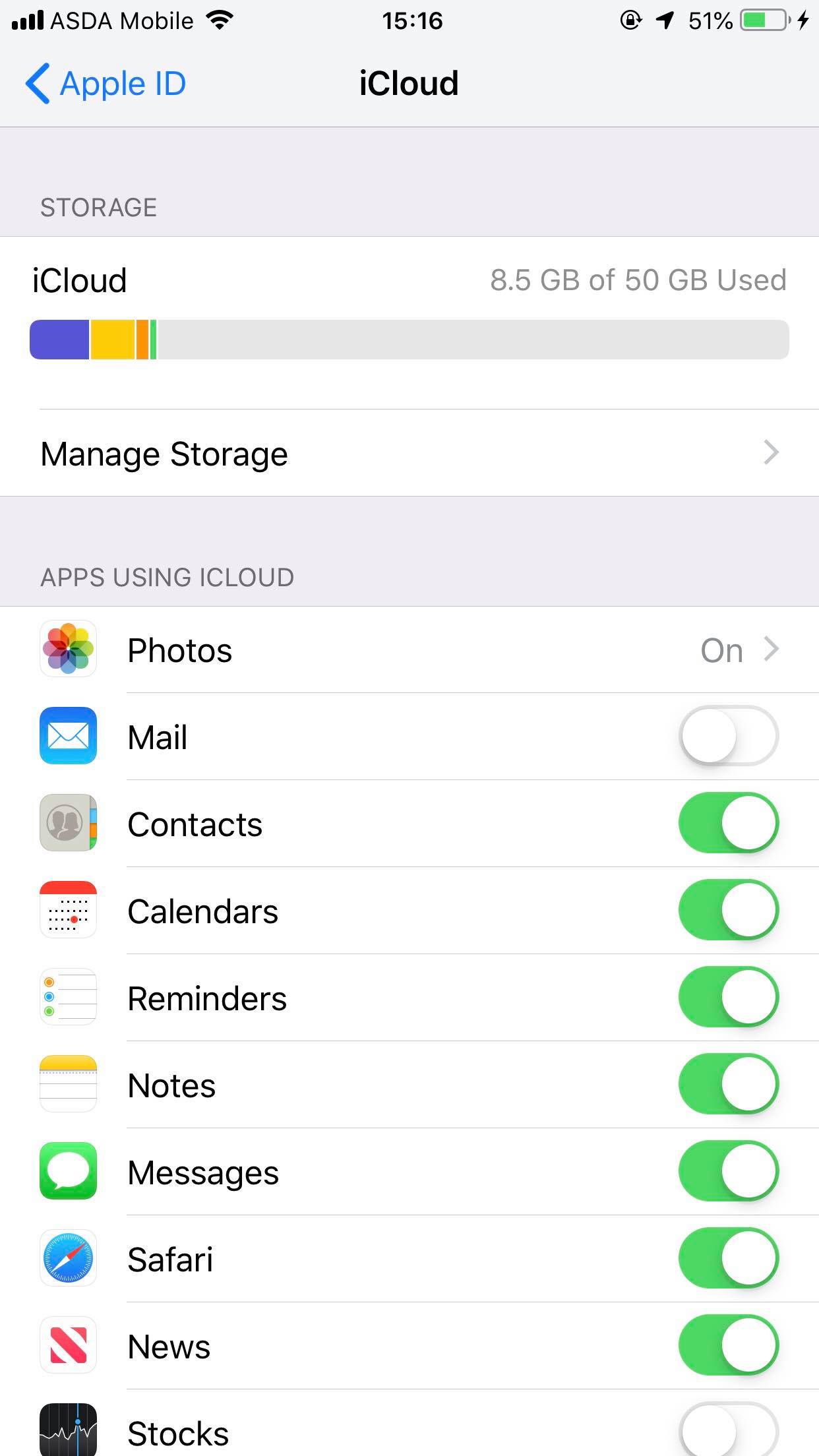
3. 3. Pulse la opción Administrar el almacenamiento.
4. Ahora elige la aplicación para la que quieres borrar los datos.
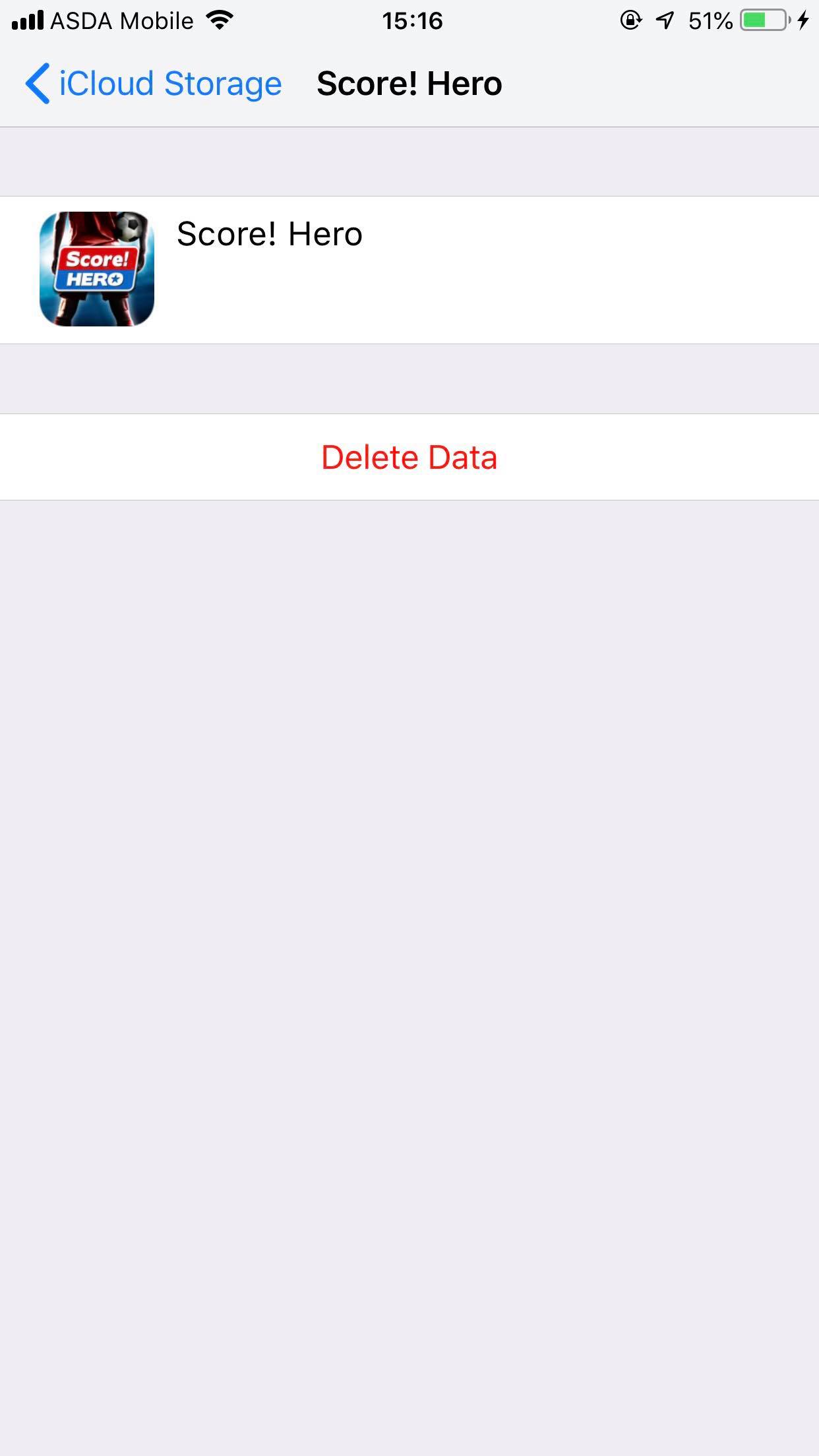
5. Presiona la opción Borrar datos y listo.
Descargar aplicaciones no utilizadas
Descargar aplicaciones es justo lo contrario de lo que hace la eliminación de documentos y datos. Esta característica fue introducida con el iOS 11 y puede ayudar a liberar el almacenamiento en su dispositivo. Lo que hace es que descarga las aplicaciones no utilizadas pero no borra sus documentos y datos. Si activa esta opción, le ahorrará una cantidad significativa de almacenamiento pero puede que no sea suficiente en comparación con la eliminación de los documentos y datos. A continuación te explicamos cómo hacerlo:
1. Ve a los ajustes de tu iPhone.
2. Pulse sobre la opción General .
3. A continuación, pulsa la opción Almacenamiento del iPhone.
4. Ahora verás la función Offload Unused Apps con la opción Enable ubicada a través de ella. También conocerás el espacio que puedes liberar al activar esta función.
5. Presiona la opción Habilitar.
Las aplicaciones de descarga ahora serán eliminadas del iPhone. Puedes reinstalarlas desde la App Store cuando quieras. Los documentos de datos se sincronizarán de nuevo con la aplicación tan pronto como se descargue. También puedes desactivar esta función mediante:
1. Ve a los ajustes .
2. Desplácese hacia abajo y toque la opción iTunes y App Store .
3. Desplácese hacia abajo hasta la parte inferior y active Offload Unused Apps .
En conclusión, este artículo explica cómo puedes liberar espacio en tu iPhone a través de dos simples métodos. Sin embargo, lo principal era hacer que los usuarios entendieran cómo funcionan los documentos y los datos y cómo borrarlos también.